License Editor 许可编辑器打开后无界面如何处理?

WIBU
2024-01-02
当使用License Editor时,有时可能会遇到编辑器启动后无界面显示的问题。这可以通过在任务栏中选中License Editor图标,然后使用系统快捷键(例如在Windows 10中是`Alt` + `空格` + `X`)来最大化窗口来解决。
在使用License Editor(许可编辑器)时,有时可能会遇到一个问题:编辑器启动后,界面并未显示出来。这可能是由于窗口位置或大小的问题,但幸运的是,这个问题通常可以通过简单的步骤解决。
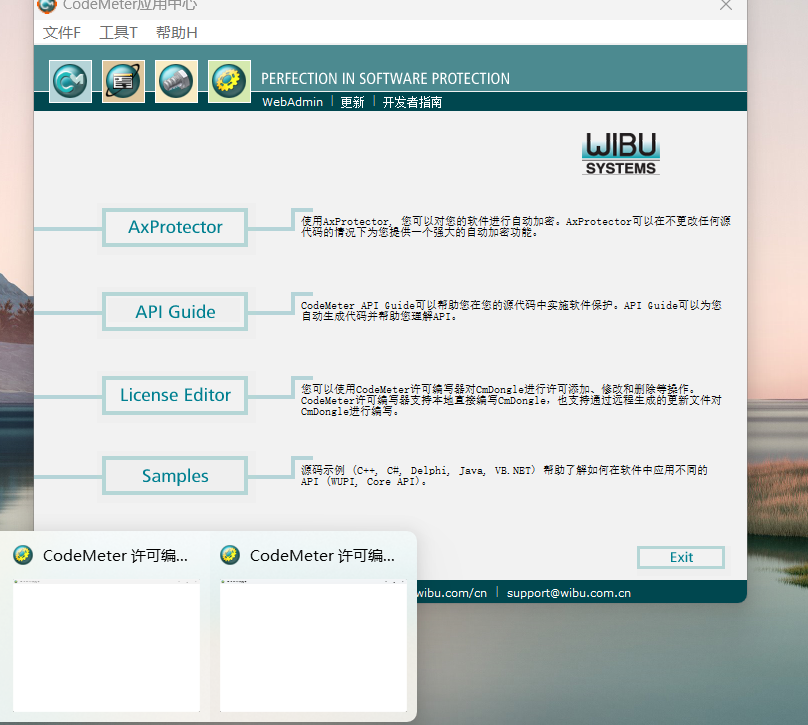
1. 选中License Editor图标:
- 首先,找到任务栏中的License Editor图标。点击这个图标以确保License Editor是当前活动的窗口。
2. 使用快捷键最大化窗口:
- 在确保License Editor窗口被选中的情况下,使用系统自带的快捷键来最大化窗口。这个快捷键操作可以迫使窗口恢复到可见状态。
3. 快捷键操作方法:
- 以Windows 10为例,按下并同时保持`Alt` + `空格`,然后按下`X`键。在按下最后一个键时,确保这三个键被同时按住,然后可以释放。这将触发窗口最大化的命令。
4. 检查窗口状态:
- 执行完这些快捷键操作后,License Editor的窗口应该会被最大化,从而变得可见。
如果在尝试这些步骤之后License Editor仍然没有显示,可能需要进一步检查系统的显示设置或考虑重启计算机。
通过上述方法,您通常可以快速解决License Editor打开后无界面显示的问题,从而继续进行许可编辑操作。